Как восстановить удаленную переписку «ВКонтакте»
Из-за того, что пользователи в социальной сети «ВКонтакте» могут удалять специально или случайно свои переписки с другими людьми, очевидно, в некоторых случаях может понадобиться восстановление этих сообщений. На самом деле, существуют особые способы, с помощью которых действительно можно просмотреть ранее удаленные переписки. В этой статье мы подробно расскажем о том, как это можно сделать.
При этом стоит учитывать, что вернуть удаленные ранее сообщения получится не во всех случаях, то есть об этом нужно помнить, начиная процесс восстановления одним из описанных ниже способов.
Как восстановить диалог «ВКонтакте»?
Во-первых, если сообщение было удалено пользователем только что, социальная сеть позволяет ему до обновления страницы с этим диалогом вернуть эти сообщения. Для этого нужно просто нажать на кнопку «Восстановить» на месте того сообщения, которое было удалено. Сразу же после этого моментально оно будет возвращено обратно в переписку.
Также восстановить удаленные сообщения можно и после того, как эта страница с диалогом была обновлена. Для этого нужно просто попросить своего собеседника переслать нужные сообщения, если он не удалял их со своей стороны.
Восстановление сообщений «ВКонтакте» с помощью VKopt
Помимо обычных способов восстановления, имеются также дополнительные сторонние сервисы. Здесь мы рассмотрим специальное расширение, которое доступно во всех популярных браузерах. С последними обновлениями оно научилось также частично возвращать удаленные ранее сообщения «ВКонтакте». При этом нужно понимать, что результативность этого расширения зависит от того, насколько давно была удалена переписка.
Обратите внимание!
Нужно понимать, что со временем из-за изменений на самом сайте «ВКонтакте» даже самые эффективные расширения могут просто перестать работать.
В этой статье мы подробно рассмотрим установку и работу данного расширения на примере браузера Mozzila Firefox, хотя на странице загрузки расширения можно посмотреть инструкции по установке также и для других браузеров. Сначала нужно перейти непосредственно на саму страницу загрузки расширения, после чего следует раскрыть пункт Firefox и нажать на кнопку «Установить». Далее в дополнительном окне сверху нужно подтвердить свои действия внутри браузера, нажав на кнопку «Продолжить установку».
Сначала нужно перейти непосредственно на саму страницу загрузки расширения, после чего следует раскрыть пункт Firefox и нажать на кнопку «Установить». Далее в дополнительном окне сверху нужно подтвердить свои действия внутри браузера, нажав на кнопку «Продолжить установку».
После того, как расширение будет установлено в браузере, в новом появившемся окне нужно будет также нажать на кнопку «Добавить», чтобы функции данного расширения действительно начали работать на сайте «ВКонтакте».
После установки расширения также потребуется обновить сайт «ВКонтакте». Далее пользователю нужно перейти в раздел со своими «Сообщениями», где в правой нижней части страницы теперь можно увидеть дополнительные кнопки. В частности, здесь нужно навести курсор мыши на кнопку с шестеренкой, чтобы увидеть новые функции. Здесь нужно выбрать пункт «Поиск удаленных сообщений».
Сразу же после этого начнется непосредственно сам процесс поиска и восстановления удаленных переписок и сообщений. Здесь также указано особое оповещение о том, что в сообщениях, которые будут восстановлены, может полностью отсутствовать текст, но при этом расширение может показать другие прикрепленные материалы, а также сведения об отправителе сообщений.
Заключение
Стоит заметить также, что на мобильных устройствах произвести восстановление сообщений подобным образом не получится, то есть все эти функции, описанные в данной статье, доступны только в полной компьютерной версии сайта.
Как восстановить удаленные сообщения в ВКонтакте 💻
Одной из главной функций соц. сети “ВКонтакте” является возможность мгновенного обмена сообщениями. Иногда возникают такие ситуации, когда в результате взлома вашей личной страницы, вследствие перегрузки раздела “Мои сообщения” либо по каким-либо другим возможным причинам важные переписки пропадают.
Моментальное восстановление
Данный способ подойдет только в том случае, если пользователь, удалив сообщение или переписку, еще не обновлял страницу. Нужно просто нажать на “Восстановить”.
Восстановление через электронную почту или СМС-архив
Этот способ доступен тем пользователям, которые подключили в настройках аккаунта функцию оповещения о новых сообщениях на телефон или электронную почту. Если оповещения с важными сообщениями сохранились, то их можно легко отыскать в почтовом аккаунте или в СМС на телефоне.
Если функция оповещений ранее не была активирована, то ее можно в любое время включить. Это пригодится в будущем. Делается это очень просто:
- Необходимо перейти в меню настроек ВК по ссылке: https://vk.com/settings
- Справа будет присутствовать панель инструментов, в которой следует нажать на “Уведомления”
- В самом низу страницы можно активировать функцию уведомлений, как на электронную почту, так и на телефон.
 Также на этой же странице можно будет выбрать желаемые типы событий, о которых система будет оповещать вас
Также на этой же странице можно будет выбрать желаемые типы событий, о которых система будет оповещать вас
Чего нельзя делать
В заключение стоит упомянуть о злоумышленниках, которые предлагают воспользоваться своими приложениями или специальными расширениями, при помощи которых, якобы, можно восстановить удаленные сообщения ВК. Не следует им доверять, так как в большинстве случаев подобные программы являются обычным шпионским софтом, с помощью которого мошенники получают доступ к вашим персональным данным! Даже сама администрация сайта ВКонтакте предупреждает об этом своих пользователей: https://vk.com/support?act=faqs&c=1
Как восстановить удаленные сообщения в контакте?
В последнее время, все больше людей становится пользователями социальной сети Вконтакте. Мы ведем переписку с друзьями, родными, коллегами, и в процессе возможны форс мажорные обстоятельства, которые заставляют нас удалять некоторые диалоги, а по прошествии определенного времени, мы начинаем задаваться вопросом, как найти и восстановить удаленные сообщения в контакте? Возможно ли это?
Мы попытаемся ответить на этот вопрос.
По официальной статистике, суточная аудитория пользователей вк на март 2016 г. составляет 80 563 241 человек. Практически 81 миллион человек каждый день посещает Вконтакте! И практически все пользователи, активно общаются на различные темы, кто то интересуется заработком на группах, кто то ведет личные беседы, ну а некоторые и вовсе заходят чтобы послушать или скачать музыку.
И не удивительно, что появляется все больше пользователей, которые в процессе общения, удаляют переписку В контакте, а потом пытаются это исправить.
Можно ли и как восстановить удаленные сообщения вконтакте? Методы восстановления!
На просторах интернета, очень много ответов, рассмотрим их, так ли они полезны?
Действенные методы
1. Восстановить сообщение, сразу после удаления. Да это возможно, только в том случае, если вы не перезагружали страницу! В ином случае, диалог восстановить не удастся!
2. Отправить просьбу собеседнику, чтобы вам переслали историю переписки. Если у вас она не сохранилась, то есть большая вероятность того, что сохранилась у вашего друга.
Отправить просьбу собеседнику, чтобы вам переслали историю переписки. Если у вас она не сохранилась, то есть большая вероятность того, что сохранилась у вашего друга.
3. Восстановить сообщения посредством, почтового ящика, если он у вас указан в настройках.
Для этого перейдите в Настройки – Оповещения – Оповещения по электронной почте. Если у вас указан email, то вы сможете восстановить переписку.
4. Проверить через поиск, возможно сообщения сохранены, а вы просто не можете их найти. Для этого перейдите во вкладку Сообщения – в строке поиска, наберите имя собеседника.
Не действенные и опасные способы
1. Сторонние программы, которые вы можете найти и скачать в интернете огромное множество, все они обещают восстановить переписку Вк, вы даже сможете найти кучу положительных отзывов. По факту, отзывы не настоящие, а установленная программа, поможет мошенникам завладеть вашим аккаунтом соц. сети. Чем это может грозить, подумайте сами.
Кстати, если будете искать программу для восстановления удаленных сообщений вконтакте, то на самом сайте ВК, вы можете найти информацию по этому поводу. Ни каких программ, для восстановления переписки не существует!
2. А вот стоит ли писать в службу поддержки? Все что они смогу вам ответить, так это то, что “К сожалению восстановить удаленные вами сообщения, не получится. Будьте внимательнее…”
Перейдя в раздел Помощь – Сообщения. Вы можете найти ответ на самый популярный вопрос “Я удалил сообщения, как восстановить?”
Теперь вы знаете, как можно восстановить удаленные сообщения вк, и что пользоваться сторонними программами обещающими такие услуги, не только бессмысленно, но и опасно!
Как восстановить удаленные сообщения на Android без рута (2020)
«Могу ли я восстановить удаленные текстовые сообщения на Android?» Потеряли важные разговоры с телефона и не знаете, как восстановить удаленные сообщения на Android без root
Часть 1. Что такое Android Root? Видео-руководство: Как извлечь удаленные текстовые сообщения на Android без RootPart 2. Как восстановить удаленные текстовые сообщения на Android без RootPart 3.Резюме
Что такое Android Root? Видео-руководство: Как извлечь удаленные текстовые сообщения на Android без RootPart 2. Как восстановить удаленные текстовые сообщения на Android без RootPart 3.Резюме
Часть 1. Что такое Android Root?
Прежде чем вы узнаете о том, как восстанавливать удаленные сообщения на Android без рута, давайте узнаем о руте Android, что это такое и зачем он вам нужен. Многие говорят, что рутирование предназначено для Android, а взломать — для iOS. Однако получение рута — это не то же самое, что взлом.
Поскольку смартфоны Android работают на ядре и разрешениях Linux, вы не можете просто зайти внутрь и делать то, что хотите.Root является суперпользователем или закрывает «ядро» смартфона, поэтому, прежде чем перейти к середине, вам нужно разрешение на это, верно?
Как и иерархия превосходства, в операционной системе Android тоже есть уровни. Поэтому, когда вы хотите установить определенные приложения, которые не «разрешены» системой по умолчанию, вам нужно перейти туда, где они могут быть приняты, а именно в root. Root может предложить большие привилегии и преимущества. Одна из наиболее частых причин, которые мы слышим от пользователей, — это «свобода» максимально раскрыть потенциал своего Android-устройства.
Root может предложить большие привилегии и преимущества. Одна из наиболее частых причин, которые мы слышим от пользователей, — это «свобода» максимально раскрыть потенциал своего Android-устройства.
Стоит ли рутировать Android?
Забавно, что мы получаем такие вопросы почти каждый день. Мы отвечаем им «да», «нет» или «может быть»; потому что на самом деле все зависит от вас. Рутирование подходит тем, кто понимает, как это работает и как это делать.
Тем не менее, это не рекомендуется для тех, кто не знает об этом. Спросите себя, нужно ли вам рутировать телефон, чтобы получить от него максимальную отдачу.
Рут для Recovery
 Это очень часто встречается в текстовых сообщениях.
Это очень часто встречается в текстовых сообщениях.Мало кто знает об этом, когда мы стираем сообщения на устройстве. Удаляется не сразу. Скорее, они остаются во внутренней памяти до тех пор, пока они не будут перезаписаны новой информацией.
Чтобы вернуть эти текстовые сообщения, вам нужно либо выполнить кровавое рутирование и войти в эти отчуждаемые коды, либо использовать программное обеспечение для восстановления.
Хорошая новость в том, что их можно восстановить, но большинству программ требуется root-доступ только для восстановления удаленных файлов. Это может быть ужасная мысль, что вы можете потерять гарантию, если сделаете это. Значит вас настиг рут и потеря гарантии.
Но что, если вы не хотите рутировать свой телефон Android? Можете ли вы восстановить удаленные сообщения на android без root ? Узнайте, как восстановить данные Android без рута!
Вы можете быстро и безопасно восстановить удаленные сообщения на Android без root, нажав на видео , показанное ниже.
Видеогид: Как извлечь удаленные текстовые сообщения на Android без рута
Quick Fetch: восстановить удаленные текстовые сообщения на Android без рута
- Шаг 1. Загрузите и запустите Android Data Recovery и подключите Android без рута к ПК.
- Шаг 2. Включите режим отладки USB на устройстве Android.
- Шаг 3. Выберите файлы сообщений для сканирования удаленных SMS на Android.
- Шаг 4. Предварительный просмотр и восстановление удаленных сообщений на Android без рута.
Часть 2. Как восстановить удаленные текстовые сообщения на Android без рута
Слава Богу за технологии! Вы можете восстановить удаленный текст на Android без рута. Самый безопасный способ восстановления данных — использование профессиональных программ, таких как Android Messages Recovery от FoneDog Toolkit .
Эта программа помогает новичкам, опытным пользователям и даже экспертам вернуть файлы, такие как фотографии, текстовые сообщения, контакты и многое другое, за меньшее время.Лучшая часть FoneDog Toolkit — Android Data Recovery заключается в том, что он может извлекать удаленные SMS на телефонах Android без рута!
FoneDog Toolkit — Android Data Recovery — это всеобъемлющий и эффективный инструмент для получения важной информации, такой как история звонков, контакты, текстовые сообщения, сообщения WhatsApp, фотографии, видео и многое другое. Он совместим с более чем 6000 Android-устройствами, поэтому пользоваться им несложно.
Мы рекомендуем эту программу особенно для нетехнических специалистов, которые хотят быть уверены, что их данные будут восстановлены раньше.Загрузите бесплатную версию сегодня и откройте для себя удивительные чудеса FoneDog Toolkit — Android Data Recovery! Получим удаленные текстовые сообщения Android бесплатно!
Восстановление данных Android Восстановите удаленные сообщения, фотографии, контакты, видео, WhatsApp и т. Д. Быстрый поиск потерянных и удаленных данных на Android с рутом или без него.Совместимость с 6000+ устройствами Android. Скачать бесплатно Скачать бесплатно
Совет: Как только вы поняли, что ваше SMS пропало, прекратите пользоваться телефоном или переведите его в режим полета и загрузите FoneDog Toolkit — Android Data Recovery. Это сделано для того, чтобы ваши сообщения не были перезаписаны.
человек также читают, как мы можем сохранять текстовые сообщения на компьютерВосстановление SMS в WhatsApp после форматирования AndroidЛучшее программное обеспечение Samsung резервного копирования для ПК в 2020 г.
Использовать эту программу так просто, потому что она уже разработана так, чтобы быть удобной и удобной для пользователей.Вот подробные инструкции по восстановлению удаленных сообщений на Android без root с помощью FoneDog Toolkit — Android Data Recovery:
Скачать бесплатно Скачать бесплатно
Шаг 1. Загрузите и запустите FoneDog и подключитесь к ПК
Во-первых, вам нужно скачать бесплатную версию FoneDog Toolkit — Android Data Recovery на компьютер, чтобы попытаться восстановить удаленные сообщения на android без root .Установка также является самостоятельной.
Шаг 2. Включите режим отладки USB
После запуска программы на компьютере подключите телефон Android с помощью кабеля USB. Убедитесь, что вы уже включили отладку по USB на смартфоне, прежде чем запускать
Шаг 3. Выберите файлы сообщений для восстановления и сканирования на Android
Следующим шагом является выбор типов файлов, которые необходимо восстановить с мобильного устройства.
Все, что вам нужно, — это установить нужные флажки (установите флажок для сообщений в разделе «Контакты и сообщения» для этого руководства) и нажмите «Сканировать».Если вам нужно восстановить фотографии, выберите Фото.
Сканирование зависит от загрузки восстанавливаемых данных.
Шаг 4. Предварительный просмотр и восстановление сообщений на Android
Сканирование занимает некоторое время, но как только оно будет выполнено, вы можете предварительно просмотреть все восстановленные элементы для проверки.
Просмотрите восстановленные цепочки и после проверки отметьте нужные текстовые разговоры и нажмите кнопку восстановления в конце программы
FoneDog Toolkit — Android Data Recovery отлично подходит, если вам нужно восстановить несколько файлов или только отдельные файлы.Это помогает вам проверять и восстанавливать данные без каких-либо сложных мер.
Неудивительно, почему эту программу любят миллионы пользователей! Настоятельно рекомендуется для всех пользователей Android.
Нажмите кнопку «Загрузить», и вы восстановите SMS с Android без рута.
Скачать бесплатно Скачать бесплатно
Часть 3.Резюме
Вот и все! Вы смогли получить удаленных SMS на android без root . Больше не о чем беспокоиться о рутировании телефона Android при потере любых типов файлов. FoneDog Toolkit — Android Data Recovery, программа для восстановления данных Android без рут-доступа, поможет вам восстановить любые формы файлов на любом телефоне Android.
Используйте это программное обеспечение всякий раз, когда вам нужно восстановить удаленные или утерянные контакты, историю звонков, сообщения и вложения WhatsApp, текстовые сообщения и MMS, песни, фотографии и видео.
Как восстановить удаленные текстовые сообщения на i…
У вас есть только несколько вариантов:
1. Используйте старую резервную копию iTunes, если она у вас есть — проблема в том, что если ваша резервная копия более старая, вы потеряете все, что было хранится в телефоне после даты создания резервной копии.
2. Используйте стороннее программное обеспечение, но не любое. Я прошел через это совсем недавно. Я искал и нашел пару приложений, которые широко рекламируются в Интернете, и они дорогие, но когда вам это нужно, вам это нужно — я продемонстрировал два из них и, наконец, купил одно из них, но оно закончилось неудачей за исключением того, чем я действительно хотел заниматься.Я хотел восстановить полнотекстовый разговор с вложениями и вернуть его на сам телефон. Большинство приложений, которые я нашел, не могли этого сделать (хотя они подразумевают, что могут в описании продукта), они просто извлекали информацию и создавали PDF-файл текстового разговора, показывающий эскизы вложений, а затем вам все равно пришлось бы восстанавливать фактические файлы вложений — ничего из этого не возвращалось в телефон и в приложение для сообщений. Так лучше, чем ничего, но я был очень удивлен, что что-то такое простое было так сложно сделать.Большинство этих приложений были исключительно для восстановления данных для фотографий, контактов, SMS-сообщений (в читаемом HTML-файле) и т. Д., Но они не вернули их обратно в телефон.
Я почти сдался, но наконец нашел стороннее приложение Backuptrans iPhone recovery. Это было вдвое дешевле, чем у других приложений, и работало отлично. Могут быть и другие приложения, но я смог найти только это. Он смог восстановить полный SMS-разговор и автоматически объединить части, которые я удалил, с новыми сообщениями, которые хранились в телефоне с тех пор, как я случайно удалил разговор.Работало отлично, все эскизы и фактические вложения были восстановлены на телефоне в приложении для обмена сообщениями, как я и хотел. У Apple должно быть что-то подобное. Единственное, что мне не понравилось, так это то, что снова появилась уверенность в том, что это просто сработает — приложение сканирует резервную копию iTunes, которую вы выбираете на своем компьютере, и сравнивает ее с текущим состоянием сообщений вашего iPhone. Затем он находит все сообщения в резервной копии, которые отсутствуют в телефоне, и объединяет их одним щелчком мыши.Вы не можете выбрать, что восстанавливать, поэтому, если вы намеренно удалили что-то позднее, чем дата создания резервной копии iTunes, вам нужно будет удалить это снова. Небольшая цена, так как это просто работает.
Перед тем как сделать это, убедитесь, что вы не перезаписываете старую резервную копию в iTunes. Вам нужно отключить автоматическую синхронизацию или вы можете «заархивировать» резервную копию iTunes, чтобы она не была перезаписана. Вам нужно зайти в настройки iTunes, выбрать значок «Устройства», и вы увидите список резервных копий телефона.Удерживайте кнопку «управления», одновременно щелкая левой кнопкой мыши по дате резервного копирования, которое вы хотите заархивировать, после чего появится кнопка архивации. Когда вы нажимаете кнопку «архивировать», возникает небольшой прыжок веры, потому что вы не получаете никаких указаний на то, что что-то произошло. При резервном копировании текущего состояния iPhone вы увидите, что заархивированная вами резервная копия была создана в списке, а новая резервная копия является самой последней. Я бы хотел, чтобы Apple сделала эти вещи более удобными для пользователя. Это не должно быть так скрыто.
Я думаю, что эта программа также может искать удаленные элементы в памяти iPhone и восстанавливать оттуда (если у вас нет резервной копии iTunes), но я не пробовал это. Я пробовал это с помощью других приложений, и это было немного хитро, потому что чего-то не хватало, потому что Телефон начинает перезаписывать удаленные данные. В крайнем случае, это лучшее, что вы можете сделать.
Я настоятельно рекомендую сделать резервную копию iTunes, прежде чем возиться с этим. Если вы создали резервную копию своего телефона после удаления сообщений, вам может не повезти, но вы все равно можете получить хотя бы расшифровку сообщений с помощью этих других приложений
Удачи
[Обновление 2021 года] Как восстановить удаленные Текстовые сообщения с восстановлением SMS
1 Как восстановить удаленные текстовые сообщения
Я покажу вам самый быстрый способ восстановления удаленных SMS с телефона Android.Если вы являетесь пользователем iPhone, вы можете попытаться восстановить потерянные данные из доступной резервной копии iCloud / iTunes или обратиться за помощью к инструменту восстановления iPhone по SMS, когда у вас нет резервной копии. Но имейте в виду, что восстановление резервной копии iCloud или iTunes означает, что все текущие данные на вашем iPhone будут полностью заменены данными из резервной копии. Поэтому я предлагаю использовать сторонний инструмент, который может выборочно восстанавливать данные из резервной копии или устройства.
DataKit Android Data Recovery — это профессиональная программа для восстановления данных Android, которая может сэкономить ваше время и энергию при восстановлении потерянных текстов на телефоне Android.Он полностью совместим с Samsung, HTC, LG, Sony, One Plus, Google и многими другими брендами.
Кроме сообщений, программа также поддерживает восстановление контактов, фотографий, видео, аудио, журналов вызовов и документов. Самое приятное то, что для процесса восстановления не требуются технические знания, каждый может сделать это в одиночку.
Пройдите простое руководство и восстановите удаленные текстовые сообщения прямо сейчас!
Для начала вам следует загрузить DataKit Android Data Recovery на свой ПК / Mac.У вас будет 30-дневный бесплатный пробный период.
Шаг 1 Запустите программное обеспечение на вашем компьютере. Затем подключите свой телефон Android к компьютеру с помощью кабеля USB.
Шаг 2 У вас будет три варианта на выбор. Выберите Android Data Recovery в интерфейсе программы.
Шаг 3 Включите отладку по USB на телефоне Android, если вы не включали ее раньше. Это легко сделать:
Для Android 2.3 или более ранней версии перейдите к Настройки — Приложения — Разработка — Отладка по USB .
Для Android 3.0-4.1 перейдите в Настройки – Параметры разработки – Отладка по USB .
Для Android 4.2 или новее , перейдите в Настройки — О телефоне — Коснитесь номера сборки примерно 7 раз, пока не появится сообщение «Вы теперь разработчик».
Шаг 4 Выберите сообщений из таблицы. И нажмите Next , чтобы продолжить.
Шаг 5 Программа должна получить привилегию для доступа к вашей ОС Android и глубокого сканирования удаленных данных.Он выполнит рутирование вашего телефона, установив корневое приложение после нажатия Разрешить / Авторизовать / Предоставить на экране.
Шаг 6 Затем программа начинает сканирование удаленных данных с устройства. После завершения выберите восстанавливаемые элементы и нажмите Восстановить .
Теперь у вас есть потерянные текстовые сообщения! Однако я настоятельно рекомендую вам часто делать резервные копии. Вы можете загрузить нашу программу резервного копирования и восстановления Android, которая поможет вам упростить процесс резервного копирования.
Как восстановить удаленные или отсутствующие сообщения WhatsApp
Вам нужно восстановить удаленные или отсутствующие сообщения WhatsApp? Конечно, это возможно, и в этой статье мы объясним, как это сделать.
Вместо архивации чата WhatsApp вы могли случайно удалить его.Какая разница? Архивированные чаты легко восстановить из WhatsApp, тогда как восстановить удаленные сообщения не так-то просто. Но будьте уверены, вы МОЖЕТЕ это сделать.
В этом уроке мы покажем вам, как восстановить удаленные сообщения WhatsApp на вашем iPhone или Android.Затем мы научим вас, как настроить расширенный план резервного копирования WhatsApp, чтобы вы никогда больше не потеряли свои сообщения WhatsApp.
Общие сведения о резервных копиях чата WhatsApp
Чтобы получить удаленные сообщения WhatsApp, вам необходимо включить Chat Backup в настройках приложения.Для этого просто коснитесь вкладки Settings внизу в iOS или откройте меню с тремя точками в правом верхнем углу и выберите Settings на Android.
Оттуда перейдите в Чаты> Резервное копирование чата .Здесь (в Auto Backup на iOS и Back up to Google Drive на Android) WhatsApp предлагает несколько частот резервного копирования:
изображение галерея (2 изображения) ЗакрытьИзображение 1 из 2
Изображение 2 из 2
На Android WhatsApp каждую ночь делает локальную резервную копию, но это не поможет вам, если вы потеряете свой телефон.Вот почему резервное копирование в облако жизненно важно.
WhatsApp удаляет старые файлы резервных копий по мере создания новых.Приложение для iPhone хранит только последний файл резервной копии, в то время как версия для Android хранит файлы резервных копий «до последних семи дней». Помните об этом, выбирая правильную частоту резервного копирования для своих нужд.
Имея ежедневное автоматическое резервное копирование, вы сможете легко восстанавливать сообщения вскоре после их удаления.С другой стороны, еженедельное автоматическое резервное копирование позволит вам вернуться в прошлое и восстановить удаленные сообщения WhatsApp за счет потери последних сообщений чата.
Чтобы получить более расширенный план резервного копирования для устройств Android, прокрутите вниз до раздела «Расширенная стратегия резервного копирования WhatsApp на Android» ниже.
Как восстановить заархивированные чаты WhatsApp
На iPhone, если вы архивируете старый чат, вы можете отменить архивирование, встряхнув iPhone и выбрав Отменить , чтобы восстановить заархивированный чат.
Чтобы разархивировать чат позже:
- Прокрутите список чатов вверх, пока не появится Архивные чаты .
- Нажмите на него, затем смахните влево по чату, который хотите восстановить.
- Нажмите появившуюся кнопку Unarchive .
Изображение 1 из 3
Изображение 2 из 3
Изображение 3 из 3
Чтобы разархивировать чат на Android:
- Прокрутите список чата вниз и нажмите Архив (X) .
- Нажмите и удерживайте чат, который хотите восстановить.
- Коснитесь значка разархивировать , который выглядит как прямоугольник со стрелкой вверх.
Изображение 1 из 2
Изображение 2 из 2
Как восстановить удаленные сообщения WhatsApp
Не знаете, как вернуть удаленные сообщения WhatsApp после их резервного копирования? Просто удалите и переустановите WhatsApp на своем устройстве.При переустановке приложения вам будет предложено восстановить историю сообщений из файла резервной копии. Нажмите Восстановить , и вы получите все из последней резервной копии.
Этот метод восстановления удаленных сообщений WhatsApp работает как на Android, так и на iOS, если у вас есть резервная копия.Однако имейте в виду, что она должна быть в пределах выбранной вами частоты автоматического резервного копирования. Например, если вы настроили приложение на ежедневное резервное копирование, вы можете восстановить любые удаленные чаты до того, как будет выполнено следующее ежедневное резервное копирование.
изображение галерея (1 изображения) ЗакрытьИзображение 1 из 1
Надеюсь, восстановление файла резервной копии позволило вам восстановить любые удаленные носители из ваших чатов.Однако если это не сработало, прочтите наше руководство по восстановлению удаленных фотографий из WhatsApp.
На Android вы можете просто открыть приложение проводника файлов и перейти к / WhatsApp / Media . Оттуда просто просмотрите папки, пока не найдете удаленные файлы, которые нужно восстановить. Дополнительные методы см. В приведенном выше руководстве.
Как восстановить старые удаленные чаты в WhatsApp
Получить обратно удаленные сообщения после создания новой резервной копии немного сложнее.Ваш успех будет зависеть от выбранной вами частоты автоматического резервного копирования. Обратите внимание, что этот процесс работает только на устройствах Android, поскольку он позволяет получить доступ к локальным файлам резервных копий.
Прежде чем мы погрузимся в процесс, сделаем обзор:
- Откройте на своем устройстве приложение для просмотра файлов.
- Перейдите в / WhatsApp / Databases .
- Переименуйте msgstore.db.crypt12 в msgstore-latest.db.crypt12 .
- Переименуйте msgstore-YYYY-MM-DD.1.db.crypt12 в msgstore.db.crypt12 .
- Удалите WhatsApp.
- Если резервное копирование Google Диска включено, откройте Google Диск, выдвиньте левое меню, коснитесь Резервные копии и удалите файл резервной копии WhatsApp.
- Переустановите WhatsApp.
- При появлении запроса выполните восстановление из файла резервной копии.
Как восстановить старые удаленные чаты WhatsApp на Android
Как упоминалось ранее, WhatsApp сохраняет файлы резервных копий чата на несколько дней.Одна из них, конечно же, последняя резервная копия чата. Остальным, в зависимости от частоты автоматического резервного копирования, может быть один день или много дней. Помимо облачной резервной копии Google Диска, WhatsApp хранит эти резервные копии в локальном хранилище вашего устройства.
Откройте приложение проводника файлов на вашем устройстве (если оно у вас еще не установлено), перейдите к / WhatsApp / Databases .В зависимости от вашего устройства папка WhatsApp может отображаться в / sdcard / , / storage / или аналогичных.
В этой папке вы найдете различные файлы резервных копий чата.Последний называется msgstore.db.crypt12 , а остальные выглядят как msgstore-YYYY-MM-DD.1.db.crypt12 . Как и следовало ожидать, ГГГГ-ММ-ДД представляет год, месяц и дату соответственно.
ЗакрытьИзображение 1 из 3
Изображение 2 из 3
Изображение 3 из 3
Чтобы получить сообщения WhatsApp, удаленные между двумя резервными копиями, просто выполните следующие действия:
- Переименуйте msgstore.db.crypt12 с по msgstore-latest.db.crypt12 . Это изменяет последний файл резервной копии, так как вы собираетесь дать его имя более старой резервной копии.
- Затем переименуйте файл msgstore-YYYY-MM-DD.1.db.crypt12 , который вы хотите восстановить, в msgstore.db.crypt12 .
После этого удалите WhatsApp. Если вы включили облачное резервное копирование Google Диска, откройте приложение Google Диск, выдвиньте левое меню и выберите Резервные копии .Вы увидите файл резервной копии WhatsApp с вашим номером телефона. Нажмите на значок меню с тремя точками справа от него и выберите Удалить резервную копию , чтобы стереть ее.
Это не позволит WhatsApp использовать файл резервной копии с Google Диска вместо локального файла, который вы хотите восстановить.
ЗакрытьИзображение 1 из 3
Изображение 2 из 3
.
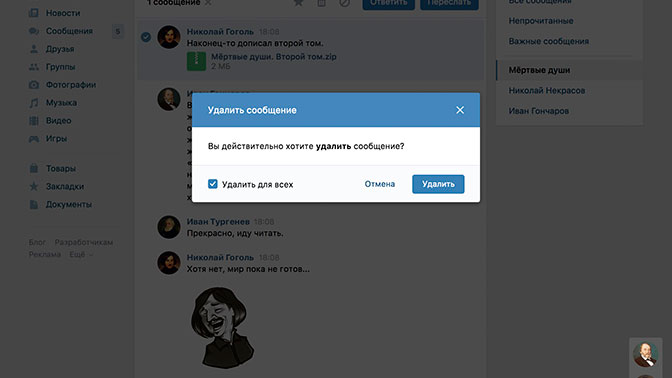 Также на этой же странице можно будет выбрать желаемые типы событий, о которых система будет оповещать вас
Также на этой же странице можно будет выбрать желаемые типы событий, о которых система будет оповещать вас